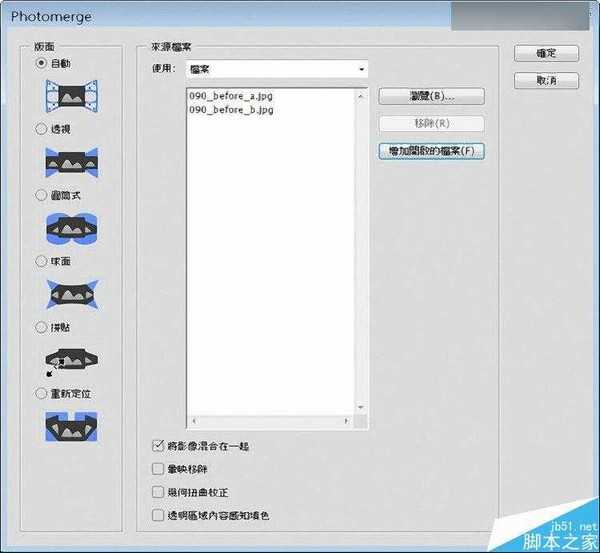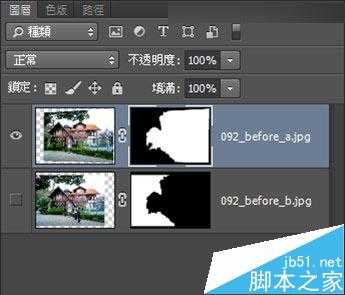很多人会遇到有照片照的比较好但是背景却有路人甲乙丙丁,这种情况下我们可以用ps对照片进行下修补能去掉多余的人,下面小编就为大家介绍Photoshop快速去除数码照片中的游客路人方法,希望能对大家有所帮助!
下图就是我们在外出游玩时经常遇到的一种情况,一堆年轻男女占据了画面的中心,如果想将他们移除,使用“內容感知移动工具”成功率会非常低。但如果还有同一场景,取景角度也大致相当的不同照片,就可以用PhotoMerge配合蒙版,除不要的部份。
将占据了画面中心的年轻男女移除
同一场景,取景角度也大致相同的不同照片
选择“文件>自动>Photomerge”。在“Photomerge”窗口中导入这两张图像。版面选择“自动”,按下“确定”按钮,经过计算后,就会产生一张拼接后的图像,在图层中我们可以看到这两个图层的蒙版信息。
使用PhotoMerge将两张图片拼合,如下图,年轻男女就被盖掉消失,但左边却留下了第二张影像中黑衣女子的半身。
接下来,设定前景色为黑色,再用笔刷工具将有黑衣女子的画面在蒙版中涂掉。
将黑衣女子用蒙版盖掉
再设定前景色为白色,用笔刷工具涂绘下层黑衣女子位置的蒙版,让下层同一区域显现出来,这样就将黑衣女子成功去除了。
让下层同一区域显现出来,就能将黑衣女子去除。
最后执行“图层>影像平面化”,再使用裁切工具,裁切出可以使用的影像部分,就完成了这张图片。
国庆就要来了,大天朝的各位小伙伴们还怕什么人山人海吗?千万不要怕,Mark住这个教程吧哈哈。
以上就是Photoshop快速去除数码照片中的游客路人方法,教程很不错,喜欢的朋友快快尝试吧!
免责声明:本站文章均来自网站采集或用户投稿,网站不提供任何软件下载或自行开发的软件!
如有用户或公司发现本站内容信息存在侵权行为,请邮件告知! 858582#qq.com
白云城资源网 Copyright www.dyhadc.com
暂无“Photoshop快速去除数码照片中的游客路人”评论...
更新日志
2026年01月12日
2026年01月12日
- 小骆驼-《草原狼2(蓝光CD)》[原抓WAV+CUE]
- 群星《欢迎来到我身边 电影原声专辑》[320K/MP3][105.02MB]
- 群星《欢迎来到我身边 电影原声专辑》[FLAC/分轨][480.9MB]
- 雷婷《梦里蓝天HQⅡ》 2023头版限量编号低速原抓[WAV+CUE][463M]
- 群星《2024好听新歌42》AI调整音效【WAV分轨】
- 王思雨-《思念陪着鸿雁飞》WAV
- 王思雨《喜马拉雅HQ》头版限量编号[WAV+CUE]
- 李健《无时无刻》[WAV+CUE][590M]
- 陈奕迅《酝酿》[WAV分轨][502M]
- 卓依婷《化蝶》2CD[WAV+CUE][1.1G]
- 群星《吉他王(黑胶CD)》[WAV+CUE]
- 齐秦《穿乐(穿越)》[WAV+CUE]
- 发烧珍品《数位CD音响测试-动向效果(九)》【WAV+CUE】
- 邝美云《邝美云精装歌集》[DSF][1.6G]
- 吕方《爱一回伤一回》[WAV+CUE][454M]